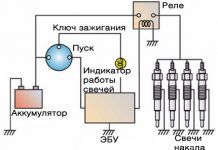En détail : réparation du moniteur acer al1716 à faire soi-même par un véritable assistant pour le site my.housecope.com.
banni
Messages : 77
mod AL1716B, version AL1716Bs, P/n ET.1716P.184
Alimentation AS05B510031 06100508B DCWP
= SG6841S si je ne me trompe pas.
comparer le cerclage
On comprend tout de suite que le corps ne cherche pas du tout à se diviser, en 2 moitiés, ce qui veut dire qu'il tient autre chose. Alors, fichus verrous, pensons-nous, et espérons tranquillement que ce n'est pas de la colle. Notez que la colle, Dieu merci, ne se trouve généralement pas. Mais dans ma pratique, je suis tombé sur un moniteur que quelqu'un avait essayé de réanimer avant moi, n'a pas pu, et ayant cassé presque tous les loquets lors du démontage de l'appareil, je l'ai juste collé avec de la superglue, comme si je n'étais pas moi et je n'étais pas debout ici.
Différents fabricants placent les loquets de différentes manières, le design est légèrement différent, mais le principe est le même pour tous. Donc, si nous faisons tout avec soin et sans précipitation, nous sommes assurés de réussir.
Dans les événements futurs, je recommande fortement éloignez la matrice dans un endroit sûr.
Dans le bloc, on voit 2 planches. Le plus grand, à en juger par le connecteur réseau situé dessus, est l'alimentation, et le second est petit - le moniteur lui-même, en tant que tel. Nous dévissons les vis fixant les deux cartes, les retirons et les déconnectons.
En tant que héros M.A. Boulgakov, l'esturgeon n'est que la première fraîcheur, c'est aussi la dernière. Donc, si quelqu'un ne le sait pas, les capuchons des condensateurs (je ferai une réservation, condensateurs réparables) ne sont que plats, mais en aucun cas convexes.
Oui, camarades, je sais que le capuchon plat du condensateur n'indique pas son état de fonctionnement, MAIS le capuchon convexe crie sans ambiguïté que le condensateur est un cadavre.
Nous n'avons pas besoin de pièces défectueuses chez le patient, nous changeons donc tous les condensateurs gonflés. Lors du remplacement des condensateurs, il est important de respecter la polarité et, bien sûr, il vaut la peine de définir les mêmes valeurs nominales que celles définies par le fabricant, mais s'il n'y en a pas exactement les mêmes, vous pouvez les surestimer légèrement. Par exemple, au moment de cette réparation, je n'avais plus de 1000mf x 10v. Oui, je ne connais pas le cas, mais 1000mf x 16v fonctionnera tout aussi bien. A noter qu'il est possible de surestimer les cotes (dans des limites raisonnables), mais mettre 1000mf x 6.3v au même endroit est totalement indésirable.
| Vidéo (cliquez pour lire). |
J'entends des voix dans le public selon lesquelles des conducteurs de 10 volts sont sur le bus de 5 volts et que 6,3 volts sont également normaux. Mais ici, je préfère avoir une marge d'au moins 3-4 volts (pour les basses tensions) et les fabricants sont généralement d'accord avec moi. Oui, nos amis chinois peuvent économiser de l'argent, mais ce n'est pas notre choix. Nous avons besoin de qualité !
Pour les hautes tensions, le pas nominal est plus large, tout y est plus simple. Il est hautement souhaitable de vérifier le reste des condensateurs électrolytiques "non gonflés" avec un testeur ESR. Si cela n'est pas possible, alors "recommandations des meilleurs éleveurs de chiens" - remplacez TOUS les électrolytes de l'alimentation. Il n'en reste que 2 sur cette carte. Dans mon cas, il y avait une possibilité de vérifier l'ESR et j'ai trouvé que la "banque haute tension" 100mf x 400v est complètement réparable, mais le petit condensateur 22mf x 50v, qui est dans la sangle PWM, également "séchée", bien que la vue soit complètement intacte.
Ensuite, nous vérifions la résistance des entrées d'alimentation sur la carte du moniteur avec un testeur. Si on trouve un court-circuit, on cherche la raison, il n'y a pas de court-circuit, et c'est bien. Dans ce cas, il n'y a pas de court-circuit, ce qui signifie que vous pouvez connecter le bloc d'alimentation à la carte du moniteur, remettre toutes les boucles à leur place et allumer le moniteur (bien sûr, sans l'assembler complètement encore). Je fais toujours le premier allumage "à travers une ampoule", c'est-à-dire qu'une lampe 200V x 60W est connectée à la coupure du conducteur de phase sur mon câble de test.
L'utilisation de ce simple "gadget" vous permettra de voir le dysfonctionnement de l'alimentation, et de ne pas griller les problèmes qui n'ont pas encore été remarqués. Le principe de fonctionnement est simple jusqu'à la banalité : « Si la lampe s'allume au démarrage de l'appareil, ou si le filament est très chaud, il y a probablement des problèmes.Lors du démarrage de puissantes alimentations pulsées, à COURT TERME, d'une durée maximale de 0,5 seconde, le flash de la lampe est possible (le condensateur haute tension est en charge). C'est bon.
Je vais faire une réservation tout de suite, c'était une rénovation très simple. Mais il y a au moins un tiers de telles réparations dans ma pratique.
Les difficultés dans la réparation électronique sont généralement beaucoup plus grandes.
Et si le public respecté est intéressé par cet article, lors de la saisie d'autres équipements à réparer, je le décrirai également.
Les problèmes ici sont 650-700V, vous devez vérifier la matrice de la fiche technique, quelle est la consommation du rétroéclairage, en volume 7,5mA (650V) pour chaque lampe de capacité 5W. Le meilleur produit d'onduleur est CCFL. Une erreur coûte cher.
Tout peut être à l'origine du dysfonctionnement, les méthodes de recherche sont différentes pour chacun, mais cela vaut la peine de le démarrer naturellement en vérifiant l'alimentation.
Bien sûr, si vous contournez le schéma de protection.
Vous pouvez, comme bêtement, casser quelque chose. Mais pourquoi faire cela, si nous sommes en 2011 et que les lampes sont en vente.
Une lueur rouge indique un dysfonctionnement de la lampe à cause duquel l'inventeur se met en défense, pour vérifier qu'il est nécessaire de jeter une lampe de travail connue (par exemple, avec une matrice cassée), et de la remplacer en fonction du résultat.
Vous pouvez simplement accrocher un condensateur de 170 crête 3kV au lieu d'une lampe. Et il n'est pas nécessaire de contourner quoi que ce soit. Le même condensateur peut être laissé à la place d'une lampe défectueuse - comme le montre la pratique, 3 lampes suffisent pour un travail confortable.
La façon la plus simple de contrôler les lampes est d'évaluer l'amplitude aux extrémités froides des lampes avec un oscillateur - un défectueux est trouvé de cette manière en moins d'une minute.
En gros, quelle était la question, et la réponse aussi.
C'est juste pourquoi exactement 170 pic, et non 47 pF, 68pF 470pF et ainsi de suite. ou au moins une sorte de résistance avec une résistance et une puissance élevées, comme cela est conseillé dans de nombreux forums, pour réparer les moniteurs, bien que j'ai moi-même dû sculpter quelque chose au lieu d'une lampe, en raison de son absence, pour faire un moniteur
Mais l'option la meilleure et la plus correcte est d'acheter des lampes (d'autant plus qu'il n'est pas difficile de les obtenir dans la ville de Moscou) et de les placer là où elles doivent se trouver, de sorte qu'un équivalent mal sélectionné, pour ainsi dire, ne brûle pas le inventaire avec l'alimentation , quand au moins un ou tous ensemble, les vieilles lampes commenceront à se sentir mal, par exemple, pendant la période de garantie.

Un dysfonctionnement de ce modèle de moniteur se produit le plus souvent sous la forme d'un arrêt spontané périodique. Il arrive que le moniteur ne puisse pas du tout être allumé, mais seul l'indicateur LED clignote, parfois il n'y a tout simplement pas de rétroéclairage et seulement une image légèrement visible dans une lumière vive externe. Commençons par démonter le moniteur en retirant le couvercle en plastique arrière qui recouvre le support du support. La photo ci-dessous montre les loquets qui doivent être cassés. Après avoir retiré le couvercle pour un démontage ultérieur, il est nécessaire de dévisser les huit vis entourées sur la figure.
Nous retournons le moniteur et soulevons soigneusement les loquets sur tout le périmètre du boîtier. Sous le capot arrière se trouvent un tas de câbles et un capot métallique sous lequel se trouvent les cartes d'alimentation et de rétroéclairage. On dévisse les vis qui fixent ce couvercle, mais d'abord, on retire les connecteurs pour les fils des lampes de rétroéclairage.
Nous déconnectons également soigneusement les câbles qui suivent la carte matricielle. De plus, n'oubliez pas de dévisser les vis fixant les connecteurs d'alimentation, DVI et VGA.
Vous pouvez maintenant retirer le couvercle métallique, sous lequel se trouvent les cartes de circuits imprimés vissées à l'arrière de la matrice. A gauche sur la photo ci-dessous se trouve la carte d'alimentation et de rétroéclairage, à droite se trouve le module de traitement du signal vidéo. Lorsqu'on les regarde dans l'alimentation, deux condensateurs gonflés sont clairement visibles. Pour les remplacer, vous devrez dévisser les vis fixant la carte
Les condensateurs gonflent souvent en raison de la dégradation due à la surchauffe et à l'évaporation de l'électrolyte. Nous les changeons pour de nouveaux.Nous vérifions également le reste des composants radio dans l'ordre suivant - fusibles, condensateurs, transistors, transformateurs. Eh bien, nous examinons attentivement la soudure imprimée pour d'éventuelles microfissures.
Considérons un autre exemple pratique de démontage d'un moniteur en utilisant l'exemple du modèle ACER AL1716. Tout d'abord, placez soigneusement le moniteur sur la table avec l'écran vers le bas, en ne plaçant pas sous celui-ci un épais morceau de caoutchouc mousse ou un journal plié, afin de ne pas rayer l'écran. Avant de commencer le processus de démontage, vous pouvez lire le manuel d'entretien du moniteur ACER AL1716.
Conformément aux photographies décrites dans le manuel, nous procédons au démontage du boîtier.
À l'arrière du boîtier du moniteur, retirez le couvercle décoratif sous lequel quatre vis sont cachées, dévissez-les.
Après cela, détachez sans effort le support du moniteur
Après cela, à l'aide d'un tournevis spécial ou, dans les cas extrêmes, à l'aide de quelque chose de plat et fin, nous cassons les loquets à l'intérieur du boîtier pour le diviser en deux moitiés. Faites-le lentement et avec précaution pour ne pas casser les attaches, sinon vous devrez coller le boîtier.
Lorsque le boîtier est ouvert, nous enlevons le cadre intérieur avec l'électronique
Sur le cadre, il y a trois cartes de circuits imprimés principales fermées par des couvercles métalliques pour réduire le niveau de rayonnement électromagnétique et l'écran LCD lui-même. Comme vous pouvez le constater, tout moniteur doté de la technologie LCD se compose de cinq composants principaux :
Ensuite, nous dévissons les vis fixant les couvercles métalliques et les déconnectons des connecteurs avec des fils et accédons à la carte de circuit imprimé de l'alimentation et de la carte de contrôle de l'interface, c'est dans l'alimentation, selon les statistiques de panne, que les pannes et les problèmes surviennent le plus souvent.
Nous dévissons les vis fixant ces cartes et déconnectons les connecteurs qui y mènent, après quoi n'importe laquelle de ces cartes peut être facilement retirée pour le remplacement et le diagnostic des composants défectueux.
S'il est nécessaire de dévisser la matrice LCD, dévissez les 4 vis la fixant au cadre métallique et retirez-la facilement. Une fois les problèmes résolus, le moniteur est assemblé dans l'ordre inverse. Pour consolider le matériel, vous pouvez regarder les instructions vidéo pour le démontage des moniteurs Acer AL1716 AL1916W AL2017 AL2416W
Le fichier vidéo peut être facilement ouvert dans n'importe quel programme de visualisation vidéo. Les informations sont pertinentes pour les moniteurs Acer AL1716 AL1916W AL2017 AL2416W, mais peuvent être utilisées pour le démontage des moniteurs et d'autres sociétés
Mes connaissances dans la réparation de ce type de matériel : Débutant (faire les premiers pas)
Disponibilité du régime : Il y a
Il y a un autocollant sur le boîtier du moniteur
Modèle n° AL1716F
Version AL1716Fs
P/N ET.1716P.231
S/N ETL460C26073100EBB404D
Un filtre réseau (pilote) est tombé de la table, tout l'équipement s'est éteint, après avoir allumé le pilote (le bouton s'est éteint à cause de la chute) un ordinateur, un routeur, etc. gagné, le moniteur ne s'est pas allumé.
Sur la carte, l'onduleur + bloc d'alimentation (ILPI-003 Rev B) et la carte de commande (E157925 94V-0 490401300210R) ont remplacé tous les électrolytes (il n'y en avait pas gonflés, par prévention).
Sur la carte mère, j'ai trouvé un court-circuit sur la ligne 3,3V, j'ai retiré le stabilisateur, le court n'a pas disparu, j'ai supprimé le pourcentage TSUM awl-lf-1, le court est parti, j'ai sonné toutes les petites choses, des diodes TVS percées dans le harnais du port VGA (retiré).
Remplacé le pourcentage, alimenté par le LBP, le moniteur lui-même s'allume sans bouton, le vert s'allume pendant une fraction de seconde et devient immédiatement orange lorsque l'orange est allumé
sur le contact ON / OFF, la tension monte à 3,3V, chute et remonte à 3,3V et reste dans cette position, la matrice est alimentée, si vous l'éteignez à partir du bouton, elle clignote également pendant une fraction d'une seconde
vert et s'éteint, si vous appuyez sur allumer, comme décrit ci-dessus, clignote en vert et devient immédiatement orange.
J'ai retiré la mémoire Pm25LV010, elle s'est avérée morte, elle est lisible, et à chaque lecture, les données sont différentes, elles ne sont ni écrasées ni écrites
un disque dur mort était à portée de main, en a retiré Pm25LD020, lisible et nettoyé
Que flasher et si ce mikruha convient (il parait que dès que le volume est plus grand)
24C02WI 24C04WI n'a pas encore touché
1.8v 3.3v 5v (sur la matrice) sans matrice une principale consomme 300 mA avec une matrice consommation totale 1A
Toutes les photos, le schéma téléchargé sur la DropBox et la vidéo du comportement du moniteur
Ma?Dl = 0
SUPPLÉMENT N° 1
J'en ai demandé 25
Châssis ACER AL1716Fs (carte principale) : ILIF-010 Rév. A
https://my.housecope.com/wp-content/uploads/ext/2561/dump. 0-24059
maintenant, lorsque l'alimentation est fournie par le LBP, le vert s'allume pendant 2 secondes, puis l'orange pendant 1 seconde et s'éteint pendant 2 secondes et en rond, ne répond pas aux boutons, la consommation passe de 10mA à 300mA
marche / arrêt 0,03 V lorsque la luminosité passe de 0 à 2,7 V, l'alimentation n'est pas fournie à la matrice
SUPPLÉMENT N° 2
effacé 04 et 02 le comportement avec la matrice connectée n'a pas changé
si vous pliez la matrice, lorsque la tension est appliquée, l'orange s'allume pendant une fraction de seconde, puis le vert pendant quelques secondes et commence à clignoter, en changeant la couleur orange-vert-orange-vert
ne répond pas aux boutons, les contacts marche/arrêt et la luminosité se bloque à 3,3 V et l'alimentation de la matrice se bloque à 5 V
SUPPLÉMENT N° 3
Sur le forum, INFA a découvert que ce comportement peut parfois être corrigé en allant dans le menu de service, en maintenant enfoncés les boutons auto et menu, en allumant l'alimentation, en clignotant en orange, en relâchant immédiatement les boutons, le vert s'allume et brûle pendant 5 secondes , puis l'orange s'allume et commence à répondre au bouton d'alimentation, le moniteur a commencé à fonctionner ...
Merci à tous ceux qui ont réussi à participer.
Bonne santé.
Le Seigneur a besoin d'aide.
Moniteur Acer AL1716A. Lorsque vous l'allumez, le rétroéclairage clignote (scintille), puis s'éteint, tout redémarrer est répété, parfois la journée fonctionnera bien. C'est le contre-jour qui s'éteint, l'image reste, il est à peine possible de la voir. J'ai ouvert les conduits ont été changés, j'ai décidé de les remplacer à nouveau, effet 0. J'ai vérifié tout ce que j'ai pu...
La recherche du problème sur Internet a donné ce qui suit (à partir d'une série de pannes fréquentes) :
"Moniteur LCD Acer AL1716 P/N : ET.1716P.014 (?)
Après la mise sous tension, le rétroéclairage de la matrice commence à clignoter et s'éteint.
Onduleur défectueux, carte d'alimentation + onduleur FSP043-2PI01 P/N : 3BS0101313GP REV : 1.
Retirez l'adhésif sous les condensateurs CHIP dans le circuit de l'onduleur. "
Je me demande donc ce que signifie "Enlever la colle sous les condensateurs CHIP dans le circuit de l'onduleur", qui est au courant de l'aide.
Et pourtant, quelqu'un peut-il savoir comment désactiver la protection dans cet onduleur ?
rapenkov, Non, alors n'irez pas ici en premier https://my.housecope.com/wp-content/uploads/ext/2254/section33/topic116365.html
Conder alors nous savons comment changer !

Vous n'avez rien fait, mais vous allez désactiver la protection.
Il renversa à son tour les lampes du rétroéclairage, vérifia les diodes. Lorsque la lampe a été renversée, les symptômes se sont répétés... Surprenant et parfois gênant, que parfois cela fonctionne correctement. Je l'ai mesuré, +5 reste faible lorsqu'il clignote, et +12 augmente étrangement, jusqu'à +13, puis il descend à +11.3, après être passé en dormance, il devient +12 comme s'il était enraciné sur place.
On dirait que le koktakt (soudure) sur une sorte de lampe a disparu. Jeter les lampes externes aidera à diagnostiquer.

En général, ma question comporte deux parties. Plus, pour l'instant, je m'intéresse au premier, à propos de la colle pour le chip conder. Et la seconde, pour une mesure plus précise du ressort, il faut désactiver la protection.
Si vous venez de le rejeter, l'onduleur ne démarrera pas - vous devez le remplacer par des onduleurs connus. Regardez la soudure dans l'onduleur - soudure. Parfois, le fil brûle aux extrémités froides des lampes - mais vous ne le ferez pas vous-même - vous ruinerez la matrice. ne vous souciez pas de la colle - pas votre cas.
Non, je pense, le contact est peu probable. Monique démontée, à la racine. J'ai révisé le panneau avec les lampes, et les ai changées par paire, bien que je n'exclue pas leur usure, Monique est ancienne.
Eh bien, le cas. il semble que cela ait été décrit par les experts et que tout s'emboîte. Et en général, pour le développement général, c'est intéressant comme colle pour cond. se déverse.
Vous n'échouez pas, mais faites comme on dit et soudez les transes de l'onduleur - cela ne s'aggravera pas. Retirez les élastiques des extrémités froides - les fils blancs et la soudure.
Lors de l'installation SMD, les éléments sont collés et la machine est soudée - le four
Comment ça se passe en binôme - pour les autres ?. Ou comme les chaussettes de Carlson.
Radiation, Sonnez l'enroulement du transformateur E/S pour un circuit ouvert.
J'ai sonné. Dans les images ci-jointes, zéro dénotait une résistance nulle, une impédance unitaire.
La résistance est-elle indiquée en ohms, ou est-il plus juste de dire qu'il s'agit d'une chute de tension en millivolts ? Corrigez mon analphabétisme, s'il vous plaît.
Lorsque le moniteur quitte le mode de recherche du PC, il clignote à peine et un grincement commence.
Maintenant, je vais souder les transistors et vérifier si l'image est visible.
Ajouté par (01.03.2016, 02:03)
———————————————
Réellement. J'ai connecté le PC et j'ai regardé l'écran à travers une lampe de poche, il y a une image, il n'y a pas de rétroéclairage. Maintenant, je vais essayer de souder les contacts du rétroéclairage, mb vous aidera.
Dans cette rubrique vous trouverez Circuits de surveillance ACER et tu peux Télécharger... De plus, vous pouvez télécharger l'un des schémas complètement gratuit, sans inscription, sans envoyer de SMS, directement depuis notre site web, sans partage de fichiers et autres astuces cachées.
Tous les schémas en bas de page en pièces jointes
Tous les fichiers sont vérifiés par un antivirus !
Peut-être que les informations suivantes vous seront utiles :
* Si vous avez besoin de programmes pour visualiser les fichiers téléchargés, vous les trouverez dans la section SOFT
* Si vous avez des questions sur la réparation, nous vous invitons au FORUM
* Si vous cherchez où trouver des spécialistes sur le lieu de résidence, rendez-vous dans la rubrique RADIOKOMPAS
* Si vous êtes vous-même engagé dans des réparations, vous avez la possibilité de vous signaler dans la section Boussole radio - contactez simplement la section RÉTROACTION
Circuit de surveillance ACER h235h
Circuit de surveillance ACER X203H
Circuit de surveillance Mitaines ACER 1786FD2
Circuit de surveillance ACER 7254E (HP D2825)
Circuit de surveillance ACER AL1512
Circuit de surveillance ACER AL1516
Circuit de surveillance ACER AL1713
Circuit de surveillance ACER AL1715
Circuit de surveillance ACER AL1716
Circuit de surveillance ACER AL1906
Circuit de surveillance ACER AL1914
Circuit de surveillance ACER AL1916p
Circuit de surveillance ACER AL1921
Circuit de surveillance ACER AL1951
Circuit de surveillance ACER AL2223W
Circuit de surveillance ACER AL2251W
Circuit de surveillance ACER AL532
Circuit de surveillance ACER AL922SG
Circuit de surveillance ACER V173
Circuit de surveillance ACER V193R
Circuit de surveillance ACER V223W
Circuit de surveillance ACER V243HQ, V233HZ
Circuit de surveillance ACER X173W
Circuit de surveillance ACER X193W
Aujourd'hui, je veux partager avec vous l'expérience de la réparation d'un moniteur de mes propres mains. j'ai réparé mon ancien LG Flatron des années 1730... Comme ça:
Il s'agit d'un moniteur LCD 17". Je dois dire tout de suite que lorsqu'il n'y a pas d'image sur le moniteur, nous (au travail) référons immédiatement ces copies à notre ingénieur en électronique et il s'en occupe, mais il y avait une opportunité de pratiquer 🙂
Pour commencer, comprenons un peu la terminologie : auparavant, les moniteurs CRT (CRT - Cathode Ray Tube) étaient utilisés. Comme leur nom l'indique, ils sont basés sur un tube à rayons cathodiques, mais c'est une traduction littérale, il est techniquement correct de parler d'un tube à rayons cathodiques (CRT).
Voici un échantillon démonté d'un tel "dinosaure":
De nos jours, les moniteurs de type LCD (Liquid Crystal Display - affichage sur la base de cristaux liquides) ou simplement LCD sont à la mode. Ces conceptions sont souvent appelées moniteurs TFT.
Bien que, encore une fois, si nous parlons correctement, cela devrait être comme ceci: LCD TFT (Thin Film Transistor - écrans basés sur des transistors à couche mince). Le TFT est tout simplement la variété la plus répandue, plus précisément la technologie d'affichage LCD (à cristaux liquides).
Alors, avant de commencer à réparer le moniteur nous-mêmes, examinons quels « symptômes » ont eu notre « patient » ? En bref: il n'y a pas d'image sur l'écran... Mais si vous regardez d'un peu plus près, alors divers détails intéressants ont commencé à émerger ! 🙂 Lorsqu'il est allumé, le moniteur a montré une image pendant une fraction de seconde, qui a immédiatement disparu. Dans le même temps (à en juger par les sons), l'unité centrale de l'ordinateur lui-même fonctionnait correctement et le système d'exploitation était chargé avec succès.
Après avoir attendu un moment (parfois 10-15 minutes), j'ai constaté que l'image apparaissait spontanément. En répétant l'expérience plusieurs fois, j'en étais convaincu. Parfois, pour cela, cependant, vous deviez éteindre et allumer le moniteur avec le bouton "power" sur le panneau avant. Après avoir repris l'image, tout a fonctionné sans interruption jusqu'à ce que l'ordinateur soit éteint. Le lendemain, l'histoire et toute la procédure ont été répétées à nouveau.
De plus, j'ai remarqué une particularité intéressante : lorsque la pièce était suffisamment chaude (la saison n'est plus l'été) et que les batteries étaient assez chauffées, le temps d'arrêt du moniteur sans image était réduit de cinq minutes. On avait l'impression qu'il se réchauffait, atteignait le régime de température souhaité et fonctionnait ensuite sans problème.
Cela est devenu particulièrement visible après un jour où les parents (le moniteur était avec eux) ont éteint le chauffage et la pièce est devenue assez fraîche. Dans de telles conditions, l'image sur le moniteur était absente pendant environ 20 à 25 minutes, et ce n'est qu'à ce moment-là, lorsqu'elle a suffisamment chaud, qu'elle est apparue.
D'après mes observations, le moniteur se comportait exactement comme un ordinateur avec certains problèmes de la carte mère (condensateurs qui ont perdu de la capacité).S'il suffit de réchauffer une telle carte (laissez-la fonctionner ou dirigez le radiateur vers elle), elle "démarre" normalement et, assez souvent, fonctionne sans interruption jusqu'à ce que l'ordinateur soit éteint. Naturellement, c'est - jusqu'à un certain moment !
Mais au stade précoce du diagnostic (avant l'ouverture du dossier du patient), il est hautement souhaitable que nous dressions le tableau le plus complet de ce qui se passe. D'après lui, on peut approximativement naviguer dans quel nœud ou élément se trouve le problème ? Dans mon cas, après avoir analysé tout ce qui précède, j'ai pensé aux condensateurs situés dans le circuit d'alimentation de mon moniteur: allumez - il n'y a pas d'image, les condensateurs se réchauffent - il apparaît.
Eh bien, il est temps de tester cette hypothèse !
Démontons ! Tout d'abord, à l'aide d'un tournevis, dévissez la vis qui fixe le bas du support :
Ensuite, - retirez les vis correspondantes et retirez la base de la fixation du pied :
Ensuite, à l'aide d'un tournevis plat, nous soulevons la façade de notre moniteur et dans le sens indiqué par la flèche, nous commençons à le séparer soigneusement.
Lentement, nous nous déplaçons le long du périmètre de toute la matrice, en retirant progressivement les loquets en plastique retenant le panneau avant de leurs sièges avec un tournevis.
Après avoir démonté le moniteur (séparé ses parties avant et arrière), nous voyons l'image suivante :
Si les «intérieurs» du moniteur sont fixés au panneau arrière avec du ruban adhésif, décollez-le et retirez la matrice elle-même avec l'alimentation et la carte de contrôle.
Le panneau arrière en plastique reste sur la table.
Tout le reste dans le moniteur démonté ressemble à ceci :
Voici à quoi ressemble le « remplissage » dans la paume de ma main :
Montrons un gros plan du panneau de boutons de paramètres qui sont affichés pour l'utilisateur.
Maintenant, nous devons déconnecter les contacts reliant les lampes de rétroéclairage cathodiques situées dans la matrice de surveillance avec le circuit onduleur responsable de leur allumage. Pour ce faire, nous enlevons le capot de protection en aluminium et voyons les connecteurs en dessous :
On fait de même de l'autre côté du boîtier de protection du moniteur :
Débranchez les connecteurs de l'onduleur du moniteur aux lampes. Peu importe, les lampes cathodiques elles-mêmes ressemblent à ceci :
Ils sont recouverts d'un côté d'un boîtier métallique et y sont situés par paires. L'onduleur « allume » les lampes et ajuste l'intensité de leur lumière (contrôle la luminosité de l'écran). Désormais, à la place des lampes, les rétroéclairages à LED sont de plus en plus utilisés.
Conseils: si tu trouves ça sur le moniteur soudainement l'image a disparu, regardez de plus près (si nécessaire, éclairez l'écran avec une lampe de poche). Peut-être remarquerez-vous une image faible (faible) ? Il y a ici deux options : soit l'une des lampes de rétroéclairage est en panne (dans ce cas, l'onduleur se met simplement « en défense » et ne les alimente pas), restant pleinement opérationnel. La deuxième option: nous avons affaire à une panne du circuit de l'onduleur lui-même, qui peut être réparé ou remplacé (en règle générale, les ordinateurs portables ont recours à la deuxième option).
À propos, l'onduleur pour ordinateur portable est généralement situé sous le cadre extérieur avant de la matrice d'écran (au milieu et en bas).
Mais on s'est distrait, on continue de réparer le moniteur (plus précisément, pour l'instant, chiez-le) 🙂 Donc, après avoir retiré tous les câbles et éléments de connexion, nous démontons davantage le moniteur. Nous l'ouvrons comme une coquille.
A l'intérieur, nous voyons un autre câble reliant, protégé par un autre boîtier, les lampes de rétroéclairage de la matrice et du moniteur avec la carte de contrôle. Décollez le scotch jusqu'à la moitié et voyez en dessous un connecteur plat avec un câble de données à l'intérieur. Nous l'enlevons soigneusement.
Nous mettons la matrice séparément (nous ne nous y intéresserons pas dans cette réparation).
Voilà à quoi ça ressemble de dos :
Profitant de cette opportunité, je veux vous montrer la matrice de moniteur démontée (récemment, ils ont essayé de la réparer au travail). Mais après analyse, il est devenu clair qu'il ne serait pas possible de le réparer : certains des cristaux liquides sur la matrice elle-même ont brûlé.
En tout cas, je n'aurais pas dû voir mes doigts derrière la surface aussi clairement ! ??
La matrice est fixée dans un cadre qui maintient et maintient toutes ses pièces ensemble à l'aide de boutons-pression en plastique bien ajustés. Pour les ouvrir, vous devrez travailler minutieusement avec un tournevis plat.
Mais avec le type de réparation de moniteur à faire soi-même que nous effectuons actuellement, nous allons nous intéresser à une autre partie de la conception : la carte de contrôle avec le processeur, et plus encore, l'alimentation de notre moniteur. Les deux sont montrés sur la photo ci-dessous : (photo - cliquable)
Ainsi, sur la photo ci-dessus, à gauche, nous avons une carte processeur, et à droite, une carte puissance associée à un circuit onduleur. Une carte processeur est souvent appelée carte (ou circuit) de mise à l'échelle.
Le circuit du détartreur traite les signaux provenant du PC. En fait, un détartreur est un microcircuit multifonctionnel, qui comprend :
- microprocesseur
- un récepteur (récepteur) qui reçoit un signal et le convertit en le type de données souhaité, transmis via des interfaces numériques pour connecter un PC
- un convertisseur analogique-numérique (ADC) qui convertit les signaux analogiques R/V/B d'entrée et contrôle la résolution du moniteur
En fait, un scaler est un microprocesseur optimisé pour la tâche de traitement d'images.
Si le moniteur dispose d'un tampon de trame (mémoire à accès aléatoire), le travail avec celui-ci est également effectué via le scaler. Pour cela, de nombreux scalers disposent d'une interface permettant de travailler avec la mémoire dynamique.
Mais nous - encore une fois distraits de la réparation ! Nous allons continuer! Examinons de près la carte combo d'alimentation du moniteur. Nous y verrons une image si intéressante :
Comme nous l'avons supposé au tout début, vous vous souvenez ? Nous voyons trois condensateurs gonflés nécessitant un remplacement. Comment le faire correctement est décrit ici dans cet article de notre site, nous ne serons plus distraits.
Comme vous pouvez le voir, l'un des éléments (condensateurs) a gonflé non seulement par le haut, mais aussi par le bas, et une partie de l'électrolyte s'en est échappée :
Pour remplacer et réparer efficacement le moniteur, nous devrons retirer complètement la carte d'alimentation du boîtier. Nous dévissons les vis de fixation, retirons le câble d'alimentation du connecteur et prenons la carte entre nos mains.
Voici une photo de son dos :
Je tiens à dire tout de suite que très souvent, la carte d'alimentation est combinée avec le circuit de l'onduleur sur un seul PCB (circuit imprimé). Dans ce cas, on peut parler d'une carte combinée, représentée par l'alimentation du moniteur (Power Supply) et l'onduleur du rétroéclairage (Back Light Inverter).
Dans mon cas, c'est exactement le cas ! On voit que sur la photo ci-dessus, la partie inférieure de la carte (séparée par un trait rouge) est, en fait, le circuit inverseur de notre moniteur. Il arrive que l'onduleur soit représenté par un PCB séparé, alors il y a trois cartes séparées dans le moniteur.
L'alimentation (la partie supérieure de notre PCB) est basée sur le microcircuit du contrôleur PWM FAN7601 et le transistor à effet de champ SSS7N60B, et l'onduleur (sa partie inférieure) est basé sur le microcircuit OZL68GN et deux ensembles de transistors FDS8958A.
Nous pouvons maintenant commencer à réparer en toute sécurité (remplacer les condensateurs). Nous pouvons le faire en plaçant commodément la structure sur la table.
C'est ainsi que la zone qui nous intéresse s'occupera d'en éliminer les éléments défectueux.
Examinons de près de quelle capacité et tension nominales avons-nous besoin pour remplacer les éléments soudés de la carte ?
On voit qu'il s'agit d'un élément d'un calibre de 680 microfarads (mF) et d'une tension maximale de 25 volts (V). Plus en détail sur ces concepts, ainsi que sur une chose aussi importante que le maintien de la polarité correcte lors du soudage, nous vous avons parlé dans cet article. Alors, ne nous attardons plus là-dessus.
Disons simplement que nous avons échoué deux condensateurs de 680 mF avec une tension de 25V et un à 400 mF / 25V. Puisque nos éléments sont connectés en parallèle au circuit électrique, nous pouvons utiliser en toute sécurité deux condensateurs de 1000 mF au lieu de trois condensateurs d'une capacité totale (680 + 680 + 440 = 1800 microfarads), ce qui fera le même (encore plus) capacitance.
Les condensateurs retirés de notre carte moniteur ressemblent à ceci :
Nous continuons à réparer le moniteur de nos propres mains et il est maintenant temps de souder les nouveaux condensateurs à la place de ceux qui ont été retirés.
Comme les éléments sont vraiment nouveaux, ils ont de longues « pattes ». Après avoir soudé en place, il suffit de couper soigneusement leur excès avec des pinces coupantes.
Du coup, on l'a eu comme ça (par souci d'ordre, pour deux condensateurs de 1000 microfarads, j'ai mis un élément supplémentaire d'une capacité de 330 mF sur la carte).
Maintenant, nous remontons soigneusement et soigneusement le moniteur : serrez toutes les vis, branchez tous les câbles et connecteurs de la même manière, et, par conséquent, nous pouvons procéder à un essai intermédiaire de notre structure semi-assemblée !
Conseils: il ne sert à rien de remonter tout de suite l'ensemble du moniteur, car en cas de problème, nous devrons tout démonter dès le début.
Comme vous pouvez le voir, le cadre, signalant l'absence d'un câble de données connecté, est immédiatement apparu. Ceci, dans ce cas, est un signe certain que la réparation du moniteur de nos propres mains a réussi avec nous! 🙂 Auparavant, jusqu'à ce que le dysfonctionnement soit corrigé, il n'y avait aucune image jusqu'à ce qu'elle se réchauffe.
En nous serrant mentalement la main, nous assemblons le moniteur dans son état d'origine et (pour le tester) nous le connectons avec un deuxième écran à l'ordinateur portable. Nous allumons l'ordinateur portable et constatons que l'image "est allée" immédiatement aux deux sources.
Q.E.D ! Nous venons de réparer notre moniteur nous-mêmes !
Remarque: Pour connaître les autres types de dysfonctionnements des moniteurs TFT, suivez ce lien.
C'est tout pour aujourd'hui. J'espère que cet article vous a été utile ? A la prochaine sur les pages de notre site
Mes connaissances dans la réparation de ce type de matériel : Débutant (faire les premiers pas)
Disponibilité du régime : Il y a
Il y a un autocollant sur le boîtier du moniteur
Modèle n° AL1716F
Version AL1716Fs
P/N ET.1716P.231
S/N ETL460C26073100EBB404D
Un filtre réseau (pilote) est tombé de la table, tout l'équipement s'est éteint, après avoir allumé le pilote (le bouton s'est éteint à cause de la chute) un ordinateur, un routeur, etc. gagné, le moniteur ne s'est pas allumé.
Sur la carte, l'onduleur + bloc d'alimentation (ILPI-003 Rev B) et la carte de commande (E157925 94V-0 490401300210R) ont remplacé tous les électrolytes (il n'y en avait pas gonflés, par prévention).
Sur la carte mère, j'ai trouvé un court-circuit sur la ligne 3,3V, j'ai retiré le stabilisateur, le court n'a pas disparu, j'ai supprimé le pourcentage TSUM awl-lf-1, le court est parti, j'ai sonné toutes les petites choses, des diodes TVS percées dans le harnais du port VGA (retiré).
Remplacé le pourcentage, alimenté par le LBP, le moniteur lui-même s'allume sans bouton, le vert s'allume pendant une fraction de seconde et devient immédiatement orange lorsque l'orange est allumé
sur le contact ON / OFF, la tension monte à 3,3V, chute et remonte à 3,3V et reste dans cette position, la matrice est alimentée, si vous l'éteignez à partir du bouton, elle clignote également pendant une fraction d'une seconde
vert et s'éteint, si vous appuyez sur allumer, comme décrit ci-dessus, clignote en vert et devient immédiatement orange.
J'ai retiré la mémoire Pm25LV010, elle s'est avérée morte, elle est lisible, et à chaque lecture, les données sont différentes, elles ne sont ni écrasées ni écrites
un disque dur mort était à portée de main, en a retiré Pm25LD020, lisible et nettoyé
Que flasher et si ce mikruha convient (il parait que dès que le volume est plus grand)
24C02WI 24C04WI n'a pas encore touché
1.8v 3.3v 5v (sur la matrice) sans matrice une principale consomme 300 mA avec une matrice consommation totale 1A
Toutes les photos, le schéma téléchargé sur la DropBox et la vidéo du comportement du moniteur
Ma?Dl = 0
SUPPLÉMENT N° 1
J'en ai demandé 25
Châssis ACER AL1716Fs (carte principale) : ILIF-010 Rév. A
https://my.housecope.com/wp-content/uploads/ext/2561/dump. 0-24059
maintenant, lorsque l'alimentation est fournie par le LBP, le vert s'allume pendant 2 secondes, puis l'orange pendant 1 seconde et s'éteint pendant 2 secondes et en rond, ne répond pas aux boutons, la consommation passe de 10mA à 300mA
marche / arrêt 0,03 V lorsque la luminosité passe de 0 à 2,7 V, l'alimentation n'est pas fournie à la matrice
SUPPLÉMENT N° 2
effacé 04 et 02 le comportement avec la matrice connectée n'a pas changé
si vous pliez la matrice, lorsque la tension est appliquée, l'orange s'allume pendant une fraction de seconde, puis le vert pendant quelques secondes et commence à clignoter, en changeant la couleur orange-vert-orange-vert
ne répond pas aux boutons, les contacts marche/arrêt et la luminosité se bloque à 3,3 V et l'alimentation de la matrice se bloque à 5 V
SUPPLÉMENT N° 3
Sur le forum, INFA a découvert que ce comportement peut parfois être corrigé en allant dans le menu de service, en maintenant enfoncés les boutons auto et menu, en allumant l'alimentation, en clignotant en orange, en relâchant immédiatement les boutons, le vert s'allume et brûle pendant 5 secondes , puis l'orange s'allume et commence à répondre au bouton d'alimentation, le moniteur a commencé à fonctionner ...
Merci à tous ceux qui ont réussi à participer.


Mon moniteur Acer X203H a déjà 8 ans, et maintenant les problèmes ont commencé avec lui au cours des deux derniers mois. C'était un retard de lancement. Tout d'abord, le voyant bleu (On) s'est allumé, suivi de l'orange (ST-BY), alors que le moniteur ne s'est pas allumé et que le voyant a clignoté et clignoté.En général, le moniteur mettait beaucoup de temps à démarrer. Cela m'a amené à penser à une unité d'alimentation défectueuse, l'unité essaie de démarrer, mais pour une raison quelconque, elle ralentit. Très probablement il y a un court-circuit, les condensateurs sont secs, pensais-je, car 8 ans n'est pas une courte période, les condensateurs doivent être changés tous les 5 ! En attendant des temps meilleurs, le temps manque cruellement.
Au début, le retard ne dérangeait pas, vous pouvez attendre une minute. Ensuite, cela a pris de plus en plus de temps, et par conséquent, le moniteur a démarré aujourd'hui après une demi-heure, et en plus l'image tremble ! Cela a déchiré la patience au bord du gouffre. Jetant toutes les affaires a commencé à démonter le moniteur, mais il n'était pas là. Les Chinois ont habilement caché la vis, qui n'en est qu'une, et pour y accéder, ils ont dû chercher un schéma de démontage.
À propos de la réparation du moniteur Acer X203H dans l'ordre
La première étape consiste à retirer les capuchons du rack et à tordre le rack.
Le support est fixé avec quatre vis. Il y aura une autre vis sous le support qui sécurise les pièces du châssis. il est seul là-bas
A l'aide d'un tournevis plat, je soulève le couvercle et j'arrive à la matrice LCD
L'étape suivante consiste à mettre la matrice avec le dos du boîtier sur la table, la matrice vers le bas. Et je soulève le couvercle. Tous les abats du moniteur restent sur la table.
je supprime 4 trains
Ce ruban est collé à la matrice, attention !!
Il est pratique de soulever ces boucles par le côté avec un tournevis
Je dévisse les vis fixant la grande carte et constate qu'il y a deux condensateurs 25V 1000μF gonflés sur la carte. J'avais donc raison.
J'ai remplacé les condensateurs par 1000mkF 35V au cas où. Ils se sont avérés être un peu plus longs, et pour qu'il n'y ait pas de contact accidentel de la bride sur le corps, j'ai collé l'emplacement des condensateurs sur le corps avec du ruban électrique
Je n'aimais pas deux résistances simples d'un watt de 4,5 MoM, je devrais les remplacer par des résistances de deux watts. De plus, pour remplacer tous les condensateurs restants, il n'y avait tout simplement rien pour tout remplacer maintenant.
Ceci termine la réparation, tout a fonctionné comme il se doit. Ramassez tout dans l'ordre inverse
Merci pour votre attention.
Du sud-ouest. Vérification de l'administrateur
Aujourd'hui, je veux partager avec vous l'expérience de la réparation d'un moniteur de mes propres mains. j'ai réparé mon ancien LG Flatron des années 1730... Comme ça:
Il s'agit d'un moniteur LCD 17". Je dois dire tout de suite que lorsqu'il n'y a pas d'image sur le moniteur, nous (au travail) référons immédiatement ces copies à notre ingénieur en électronique et il s'en occupe, mais il y avait une opportunité de pratiquer 🙂
Pour commencer, comprenons un peu la terminologie : auparavant, les moniteurs CRT (CRT - Cathode Ray Tube) étaient utilisés. Comme leur nom l'indique, ils sont basés sur un tube à rayons cathodiques, mais c'est une traduction littérale, il est techniquement correct de parler d'un tube à rayons cathodiques (CRT).
Voici un échantillon démonté d'un tel "dinosaure":
De nos jours, les moniteurs de type LCD (Liquid Crystal Display - affichage sur la base de cristaux liquides) ou simplement LCD sont à la mode. Ces conceptions sont souvent appelées moniteurs TFT.
Bien que, encore une fois, si nous parlons correctement, cela devrait être comme ceci: LCD TFT (Thin Film Transistor - écrans basés sur des transistors à couche mince). Le TFT est tout simplement la variété la plus répandue, plus précisément la technologie d'affichage LCD (à cristaux liquides).
Alors, avant de commencer à réparer le moniteur nous-mêmes, examinons quels « symptômes » ont eu notre « patient » ? En bref: il n'y a pas d'image sur l'écran... Mais si vous regardez d'un peu plus près, alors divers détails intéressants ont commencé à émerger ! 🙂 Lorsqu'il est allumé, le moniteur a montré une image pendant une fraction de seconde, qui a immédiatement disparu.Dans le même temps (à en juger par les sons), l'unité centrale de l'ordinateur lui-même fonctionnait correctement et le système d'exploitation était chargé avec succès.
Après avoir attendu un moment (parfois 10-15 minutes), j'ai constaté que l'image apparaissait spontanément. En répétant l'expérience plusieurs fois, j'en étais convaincu. Parfois, pour cela, cependant, vous deviez éteindre et allumer le moniteur avec le bouton "power" sur le panneau avant. Après avoir repris l'image, tout a fonctionné sans interruption jusqu'à ce que l'ordinateur soit éteint. Le lendemain, l'histoire et toute la procédure ont été répétées à nouveau.
De plus, j'ai remarqué une particularité intéressante : lorsque la pièce était suffisamment chaude (la saison n'est plus l'été) et que les batteries étaient assez chauffées, le temps d'arrêt du moniteur sans image était réduit de cinq minutes. On avait l'impression qu'il se réchauffait, atteignait le régime de température souhaité et fonctionnait ensuite sans problème.
Cela est devenu particulièrement visible après un jour où les parents (le moniteur était avec eux) ont éteint le chauffage et la pièce est devenue assez fraîche. Dans de telles conditions, l'image sur le moniteur était absente pendant environ 20 à 25 minutes, et ce n'est qu'à ce moment-là, lorsqu'elle a suffisamment chaud, qu'elle est apparue.
D'après mes observations, le moniteur se comportait exactement comme un ordinateur avec certains problèmes de la carte mère (condensateurs qui ont perdu de la capacité). S'il suffit de réchauffer une telle carte (laissez-la fonctionner ou dirigez le radiateur vers elle), elle "démarre" normalement et, assez souvent, fonctionne sans interruption jusqu'à ce que l'ordinateur soit éteint. Naturellement, c'est - jusqu'à un certain moment !
Mais au stade précoce du diagnostic (avant l'ouverture du dossier du patient), il est hautement souhaitable que nous dressions le tableau le plus complet de ce qui se passe. D'après lui, on peut approximativement naviguer dans quel nœud ou élément se trouve le problème ? Dans mon cas, après avoir analysé tout ce qui précède, j'ai pensé aux condensateurs situés dans le circuit d'alimentation de mon moniteur: allumez - il n'y a pas d'image, les condensateurs se réchauffent - il apparaît.
Eh bien, il est temps de tester cette hypothèse !
Démontons ! Tout d'abord, à l'aide d'un tournevis, dévissez la vis qui fixe le bas du support :
Ensuite, - retirez les vis correspondantes et retirez la base de la fixation du pied :
Ensuite, à l'aide d'un tournevis plat, nous soulevons la façade de notre moniteur et dans le sens indiqué par la flèche, nous commençons à le séparer soigneusement.
Lentement, nous nous déplaçons le long du périmètre de toute la matrice, en retirant progressivement les loquets en plastique retenant le panneau avant de leurs sièges avec un tournevis.
Après avoir démonté le moniteur (séparé ses parties avant et arrière), nous voyons l'image suivante :
Si les «intérieurs» du moniteur sont fixés au panneau arrière avec du ruban adhésif, décollez-le et retirez la matrice elle-même avec l'alimentation et la carte de contrôle.
Le panneau arrière en plastique reste sur la table.
Tout le reste dans le moniteur démonté ressemble à ceci :
Voici à quoi ressemble le « remplissage » dans la paume de ma main :
Montrons un gros plan du panneau de boutons de paramètres qui sont affichés pour l'utilisateur.
Maintenant, nous devons déconnecter les contacts reliant les lampes de rétroéclairage cathodiques situées dans la matrice de surveillance avec le circuit onduleur responsable de leur allumage. Pour ce faire, nous enlevons le capot de protection en aluminium et voyons les connecteurs en dessous :
On fait de même de l'autre côté du boîtier de protection du moniteur :
Débranchez les connecteurs de l'onduleur du moniteur aux lampes. Peu importe, les lampes cathodiques elles-mêmes ressemblent à ceci :
Ils sont recouverts d'un côté d'un boîtier métallique et y sont situés par paires. L'onduleur « allume » les lampes et ajuste l'intensité de leur lumière (contrôle la luminosité de l'écran). Désormais, à la place des lampes, les rétroéclairages à LED sont de plus en plus utilisés.
Conseils: si tu trouves ça sur le moniteur soudainement l'image a disparu, regardez de plus près (si nécessaire, éclairez l'écran avec une lampe de poche).Peut-être remarquerez-vous une image faible (faible) ? Il y a ici deux options : soit l'une des lampes de rétroéclairage est en panne (dans ce cas, l'onduleur se met simplement « en défense » et ne les alimente pas), restant pleinement opérationnel. La deuxième option: nous avons affaire à une panne du circuit de l'onduleur lui-même, qui peut être réparé ou remplacé (en règle générale, les ordinateurs portables ont recours à la deuxième option).
À propos, l'onduleur pour ordinateur portable est généralement situé sous le cadre extérieur avant de la matrice d'écran (au milieu et en bas).
Mais on s'est distrait, on continue de réparer le moniteur (plus précisément, pour l'instant, chiez-le) 🙂 Donc, après avoir retiré tous les câbles et éléments de connexion, nous démontons davantage le moniteur. Nous l'ouvrons comme une coquille.
A l'intérieur, nous voyons un autre câble reliant, protégé par un autre boîtier, les lampes de rétroéclairage de la matrice et du moniteur avec la carte de contrôle. Décollez le scotch jusqu'à la moitié et voyez en dessous un connecteur plat avec un câble de données à l'intérieur. Nous l'enlevons soigneusement.
Nous mettons la matrice séparément (nous ne nous y intéresserons pas dans cette réparation).
Voilà à quoi ça ressemble de dos :
Profitant de cette opportunité, je veux vous montrer la matrice de moniteur démontée (récemment, ils ont essayé de la réparer au travail). Mais après analyse, il est devenu clair qu'il ne serait pas possible de le réparer : certains des cristaux liquides sur la matrice elle-même ont brûlé.
En tout cas, je n'aurais pas dû voir mes doigts derrière la surface aussi clairement ! ??
La matrice est fixée dans un cadre qui maintient et maintient toutes ses pièces ensemble à l'aide de boutons-pression en plastique bien ajustés. Pour les ouvrir, vous devrez travailler minutieusement avec un tournevis plat.
Mais avec le type de réparation de moniteur à faire soi-même que nous effectuons actuellement, nous allons nous intéresser à une autre partie de la conception : la carte de contrôle avec le processeur, et plus encore, l'alimentation de notre moniteur. Les deux sont montrés sur la photo ci-dessous : (photo - cliquable)
Ainsi, sur la photo ci-dessus, à gauche, nous avons une carte processeur, et à droite, une carte puissance associée à un circuit onduleur. Une carte processeur est souvent appelée carte (ou circuit) de mise à l'échelle.
Le circuit du détartreur traite les signaux provenant du PC. En fait, un détartreur est un microcircuit multifonctionnel, qui comprend :
- microprocesseur
- un récepteur (récepteur) qui reçoit un signal et le convertit en le type de données souhaité, transmis via des interfaces numériques pour connecter un PC
- un convertisseur analogique-numérique (ADC) qui convertit les signaux analogiques R/V/B d'entrée et contrôle la résolution du moniteur
En fait, un scaler est un microprocesseur optimisé pour la tâche de traitement d'images.
Si le moniteur dispose d'un tampon de trame (mémoire à accès aléatoire), le travail avec celui-ci est également effectué via le scaler. Pour cela, de nombreux scalers disposent d'une interface permettant de travailler avec la mémoire dynamique.
Mais nous - encore une fois distraits de la réparation ! Nous allons continuer! Examinons de près la carte combo d'alimentation du moniteur. Nous y verrons une image si intéressante :
Comme nous l'avons supposé au tout début, vous vous souvenez ? Nous voyons trois condensateurs gonflés nécessitant un remplacement. Comment le faire correctement est décrit ici dans cet article de notre site, nous ne serons plus distraits.
Comme vous pouvez le voir, l'un des éléments (condensateurs) a gonflé non seulement par le haut, mais aussi par le bas, et une partie de l'électrolyte s'en est échappée :
Pour remplacer et réparer efficacement le moniteur, nous devrons retirer complètement la carte d'alimentation du boîtier. Nous dévissons les vis de fixation, retirons le câble d'alimentation du connecteur et prenons la carte entre nos mains.
Voici une photo de son dos :
Je tiens à dire tout de suite que très souvent, la carte d'alimentation est combinée avec le circuit de l'onduleur sur un seul PCB (circuit imprimé). Dans ce cas, on peut parler d'une carte combinée, représentée par l'alimentation du moniteur (Power Supply) et l'onduleur du rétroéclairage (Back Light Inverter).
Dans mon cas, c'est exactement le cas ! On voit que sur la photo ci-dessus, la partie inférieure de la carte (séparée par un trait rouge) est, en fait, le circuit inverseur de notre moniteur.Il arrive que l'onduleur soit représenté par un PCB séparé, alors il y a trois cartes séparées dans le moniteur.
L'alimentation (la partie supérieure de notre PCB) est basée sur le microcircuit du contrôleur PWM FAN7601 et le transistor à effet de champ SSS7N60B, et l'onduleur (sa partie inférieure) est basé sur le microcircuit OZL68GN et deux ensembles de transistors FDS8958A.
Nous pouvons maintenant commencer à réparer en toute sécurité (remplacer les condensateurs). Nous pouvons le faire en plaçant commodément la structure sur la table.
C'est ainsi que la zone qui nous intéresse s'occupera d'en éliminer les éléments défectueux.
Examinons de près de quelle capacité et tension nominales avons-nous besoin pour remplacer les éléments soudés de la carte ?
On voit qu'il s'agit d'un élément d'un calibre de 680 microfarads (mF) et d'une tension maximale de 25 volts (V). Plus en détail sur ces concepts, ainsi que sur une chose aussi importante que le maintien de la polarité correcte lors du soudage, nous vous avons parlé dans cet article. Alors, ne nous attardons plus là-dessus.
Disons simplement que nous avons échoué deux condensateurs de 680 mF avec une tension de 25V et un à 400 mF / 25V. Puisque nos éléments sont connectés en parallèle au circuit électrique, nous pouvons utiliser en toute sécurité deux condensateurs de 1000 mF au lieu de trois condensateurs d'une capacité totale (680 + 680 + 440 = 1800 microfarads), ce qui fera le même (encore plus) capacitance.
Les condensateurs retirés de notre carte moniteur ressemblent à ceci :
Nous continuons à réparer le moniteur de nos propres mains et il est maintenant temps de souder les nouveaux condensateurs à la place de ceux qui ont été retirés.
Comme les éléments sont vraiment nouveaux, ils ont de longues « pattes ». Après avoir soudé en place, il suffit de couper soigneusement leur excès avec des pinces coupantes.
Du coup, on l'a eu comme ça (par souci d'ordre, pour deux condensateurs de 1000 microfarads, j'ai mis un élément supplémentaire d'une capacité de 330 mF sur la carte).
Maintenant, nous remontons soigneusement et soigneusement le moniteur : serrez toutes les vis, branchez tous les câbles et connecteurs de la même manière, et, par conséquent, nous pouvons procéder à un essai intermédiaire de notre structure semi-assemblée !
Conseils: il ne sert à rien de remonter tout de suite l'ensemble du moniteur, car en cas de problème, nous devrons tout démonter dès le début.
Comme vous pouvez le voir, le cadre, signalant l'absence d'un câble de données connecté, est immédiatement apparu. Ceci, dans ce cas, est un signe certain que la réparation du moniteur de nos propres mains a réussi avec nous! 🙂 Auparavant, jusqu'à ce que le dysfonctionnement soit corrigé, il n'y avait aucune image jusqu'à ce qu'elle se réchauffe.
En nous serrant mentalement la main, nous assemblons le moniteur dans son état d'origine et (pour le tester) nous le connectons avec un deuxième écran à l'ordinateur portable. Nous allumons l'ordinateur portable et constatons que l'image "est allée" immédiatement aux deux sources.
Q.E.D ! Nous venons de réparer notre moniteur nous-mêmes !
Remarque: Pour connaître les autres types de dysfonctionnements des moniteurs TFT, suivez ce lien.
| Vidéo (cliquez pour lire). |
C'est tout pour aujourd'hui. J'espère que cet article vous a été utile ? A la prochaine sur les pages de notre site